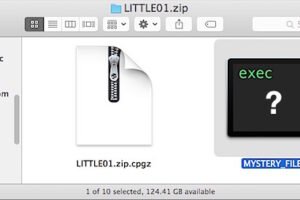Comment gérer les applications à l'aide de votre identifiant Apple depuis n'importe quel appareil
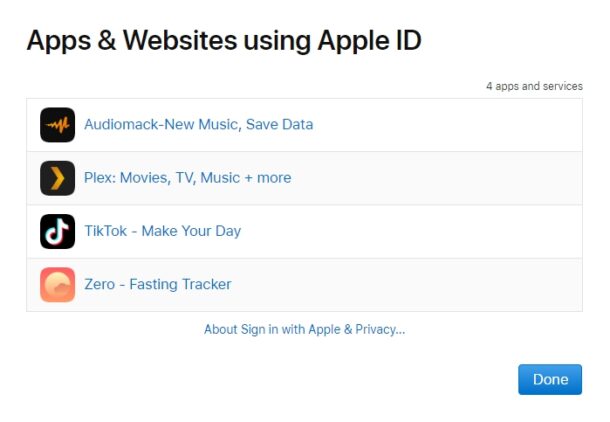
Utilisez-vous votre compte Apple pour autoriser l'accès à des applications, des sites Web et des services tiers à l'aide de la superbe fonctionnalité « Se connecter avec Apple » ? Si tel est le cas, vous souhaiterez peut-être regarder toutes les applications qui ont accès à vos informations d'identification Apple et les gérer également. Vous pouvez facilement gérer et afficher les applications à l'aide de Connexion avec Apple à partir de n'importe quel type de gadget en utilisant le site Internet Apple ID, indiquant que vous pouvez effectuer ces réglages à l'aide de n'importe quel type de Mac, Apple iPhone, iPad, PC Windows, Android, Chromebook, fabricant Linux ou autre.
L'enregistrement auprès d'Apple est un attribut qui a été présenté assez récemment et qui est plutôt populaire grâce à son accent sur la confidentialité. Essentiellement, c'est l'équivalent d'Apple de Connectez-vous avec Google et Inscrivez-vous avec Facebook et fonctionne de manière très similaire, mais avec quelques fonctionnalités supplémentaires telles que la possibilité de masquer votre e-mail des applications et des inscriptions.
Heureusement, vous pouvez découvrir quelles applications ont accès aux détails de votre compte Apple quel que soit l'appareil que vous utilisez
Comment gérer exactement les applications à l'aide de "Se connecter avec un identifiant Apple" à partir de n'importe quel navigateur Web
Réglementer quelles applications ont accès à vos informations d'identification Apple pour les connexions est une procédure assez simple et directe. Vous pouvez suivre les actions énumérées ci-dessous à partir de n'importe quel type d'outil avec un navigateur Internet.
- Rendez-vous sur appleid.apple.com sur votre navigateur Internet et connectez-vous également avec votre compte Apple.
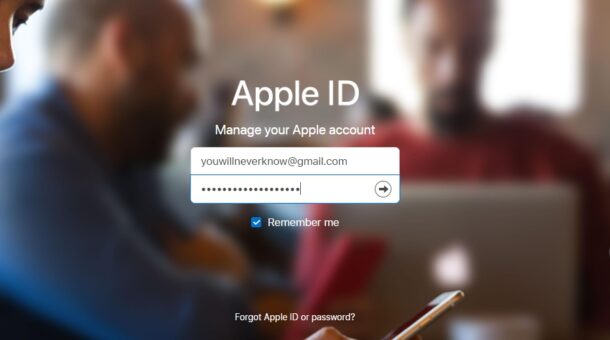
- Dès que vous êtes sur la page Web de configuration du compte Apple ID, accédez à la section Sécurité et cliquez sur « Gérer » sous Applications et sites Web utilisant l'identifiant Apple.
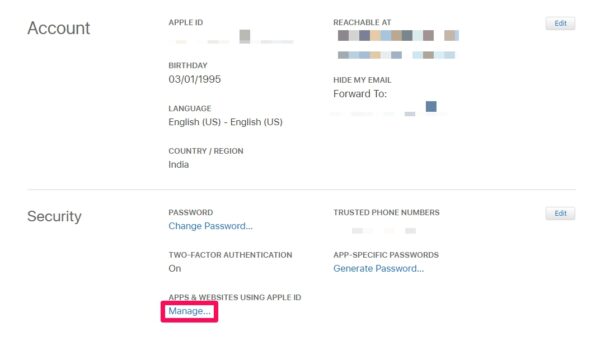
- Actuellement, vous aurez la possibilité de voir toutes les applications qui utilisent votre identifiant Apple pour les connexions. Cliquez sur l'une des applications répertoriées ici.
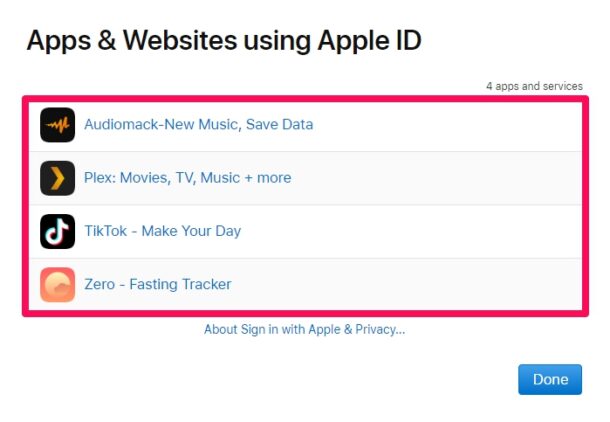
- Ici, vous pouvez choisir de désactiver le transfert automatique des e-mails. Pour éviter que l'application n'utilise les informations de votre identifiant Apple pour la visite, cliquez sur "Arrêter d'utiliser l'identifiant Apple".
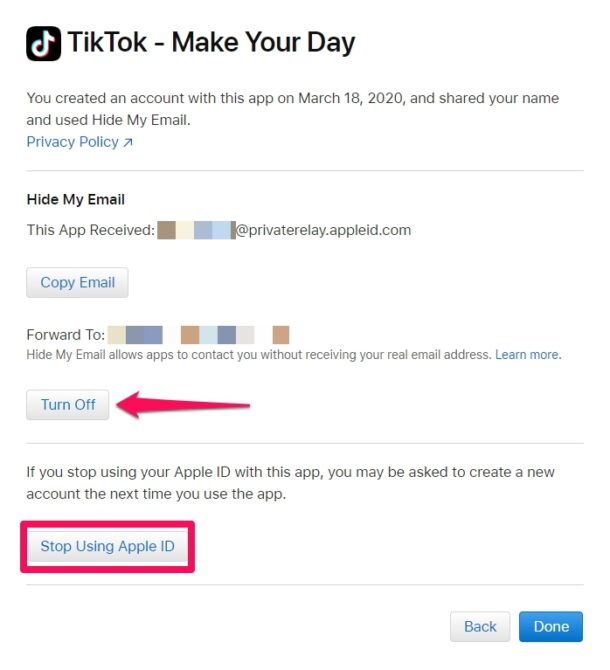
- Lorsque vous êtes motivé pour confirmer votre action, sélectionnez à nouveau « Arrêter d'utiliser l'identifiant Apple ».
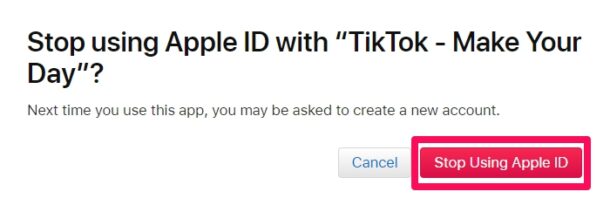
Voilà. Vous savez maintenant comment gérer les applications qui utilisent votre identifiant Apple à partir de tout type d'outil dont vous disposez, qu'il s'agisse d'un élément Apple ou d'une autre chose.
Une fois que vous avez supprimé une application de cette liste, vous serez autorisé à quitter l'application sur votre appareil. Vous pouvez soit choisir de « Se connecter avec Apple » ou de créer un nouveau compte la prochaine fois que vous ouvrez l'application ou visitez leur site Web. Néanmoins, lorsque vous vous enregistrez avec votre identifiant Apple, vous serez connecté au même compte que vous utilisiez auparavant.
Cette section peut également être utilisée pour vérifier les adresses e-mail créées au hasard qui ont été créées lorsque vous avez choisi de masquer votre e-mail lors de l'inscription à un compte dans l'application.
Si vous possédez un iPhone ou un iPad, vous pouvez facilement gérer les applications qui utilisent votre identifiant Apple directement depuis votre gadget iOS/iPadOS en consultant les paramètres iCloud. Ou, si vous utilisez un Mac, vous pouvez faire la même chose en vous rendant dans Préférences Système -> > Identifiant Apple sur macOS.
Nous espérons que vous avez pu mettre à jour la liste des applications qui utilisent votre identifiant Apple pour les connexions. Quelles sont vos idées au total sur Se connecter avec Apple ? Partagez vos précieuses opinions et expériences dans la section remarques ci-dessous.